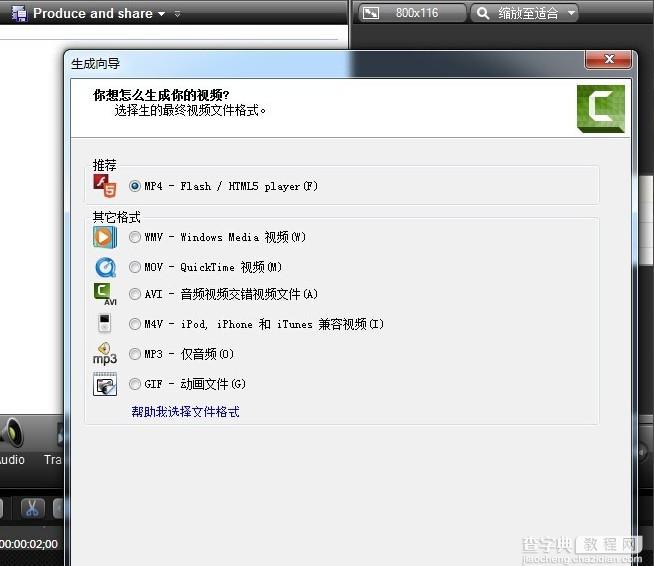camtasia studio 8 怎么用?camtasia studio 8 录屏软件使用教程
发布时间:2017-01-04 来源:查字典编辑
摘要:camtasiastudio是一款很好用的录屏软件,它可以进行视频资料的录制。许多的网上教学视频都是使用camtasiastudio进行录制...
camtasia studio是一款很好用的录屏软件,它可以进行视频资料的录制。许多的网上教学视频都是使用camtasia studio进行录制,然后进行加工处理,下面小编简单为大家介绍一下camtasia studio 8怎么录制视频的
1、在开始-TechSmith-camtasia recorder8打开录屏软件。会出现如下图所示的界面,其中full screen是录制全屏,custom是录制自定义选区。
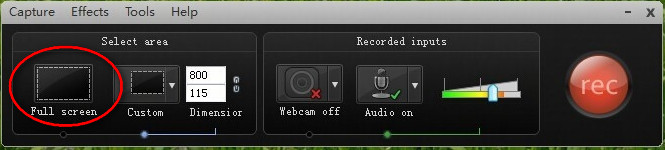
2、单击rec后就开始录制,录制过程中可以删除,暂停和停止。
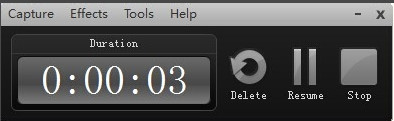
3、停止后,会出现如下预览界面,可以看到有三个选项,保存编辑,生成和删除。选择save and edit后,我们可以在camtasia studio8 中对录制的视屏进行编辑。
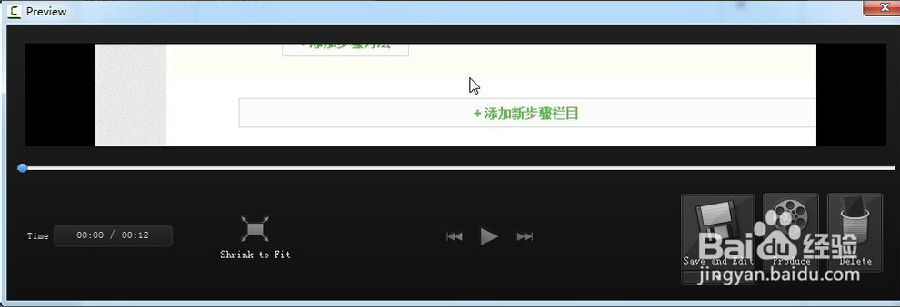
4、选择save and edit,保存之后,它会自动在camtasia studio8中将其打开,我们就可以进行各种编辑了。有两个文件视频和音频,这是录制中产生的,也录了声音。
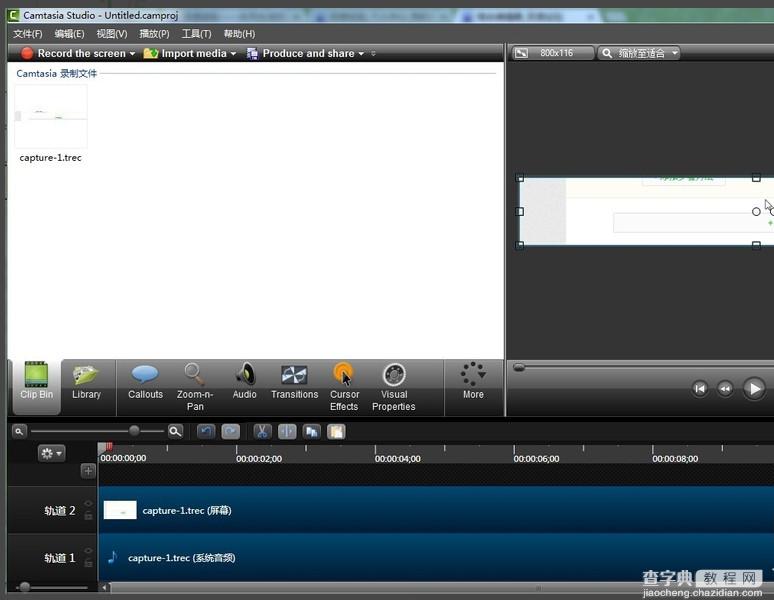
5、编辑完成之后,我们选择produce and share,可以将视频转换成自己需要的格式。